很多人想知道ps怎么拼图,希望教程对大家有帮助 。
1. 先在ps里打开你要拼在一起的图,将作为第一张的图片复制一层(快捷键control+j)如下图所示 。

文章插图
2. 用裁剪工具(快捷键c)会看到有虚线的裁剪框,看到每条边中间点可以用鼠标拉动将图片自由剪裁成想要的大小形状 。想拼横图可以向左边或者右边拉 , 拼竖图可以向下拉,然后回车就可以了,背景会自动填充底色 。如下图 。
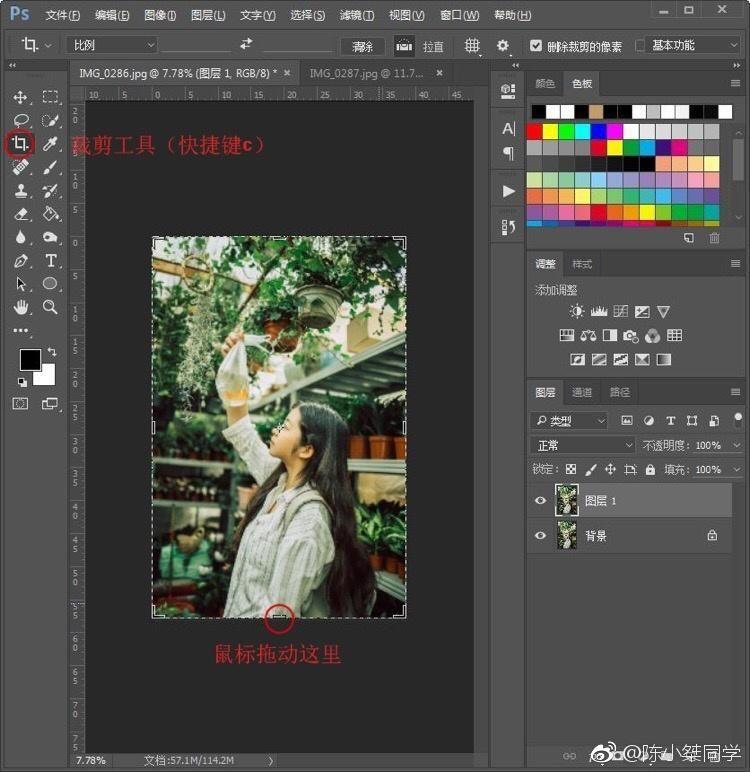
文章插图
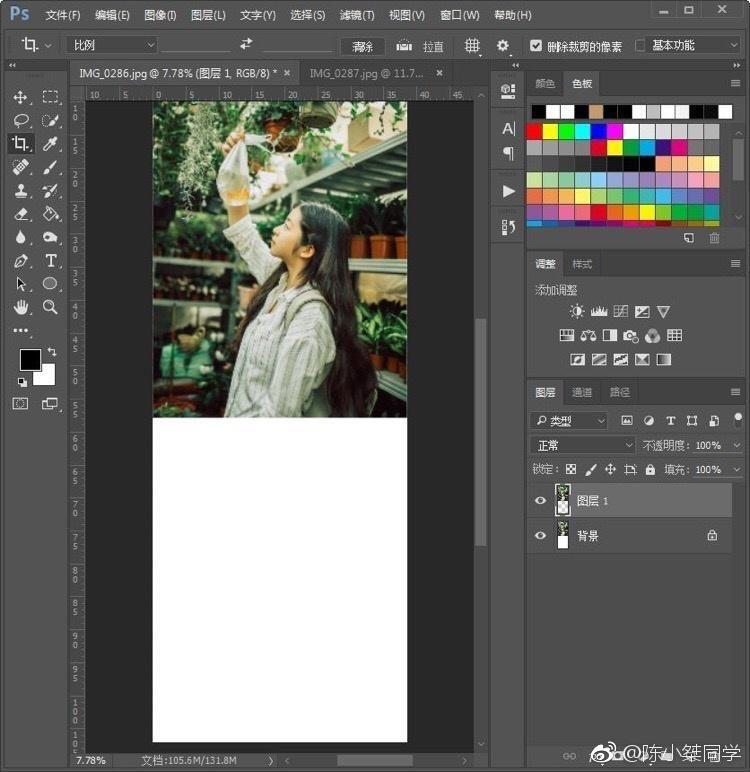
文章插图
3. 然后将之前打开的要拼在一起的另一张图片拖入裁剪了的图片中(按住鼠标左键不放直到将图片拖入裁剪的图片中)然后可以control+t 改变图片的大?。ㄗ⒁馑醴攀焙虬醋?hift等比例缩放)
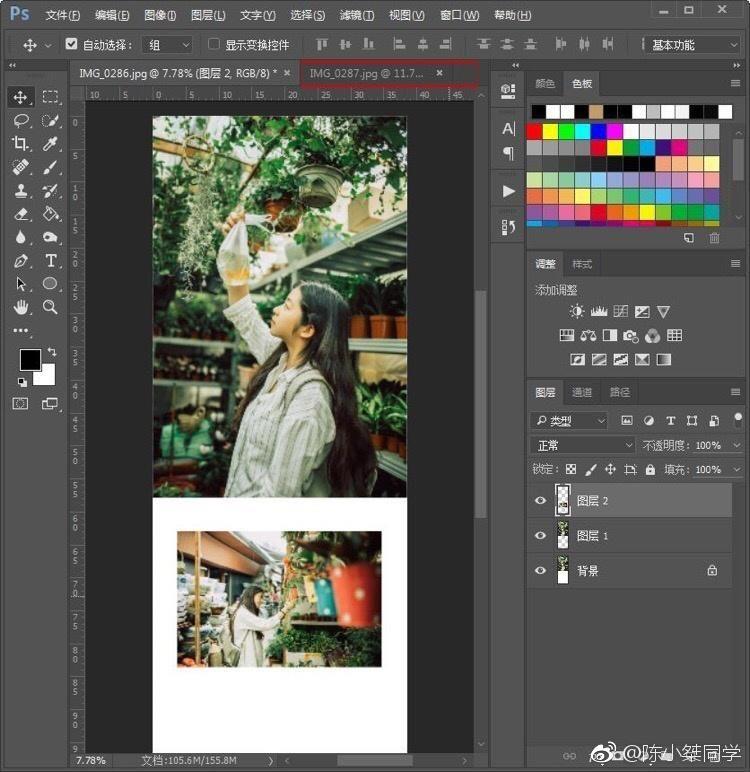
文章插图
4. 基本上拼图就完成了,觉得白边背景太多可以再次用裁剪工具裁剪 。想要加上文字可以用文字工具在任意地方打字,在顶部可以修改字体、颜色和大小 。
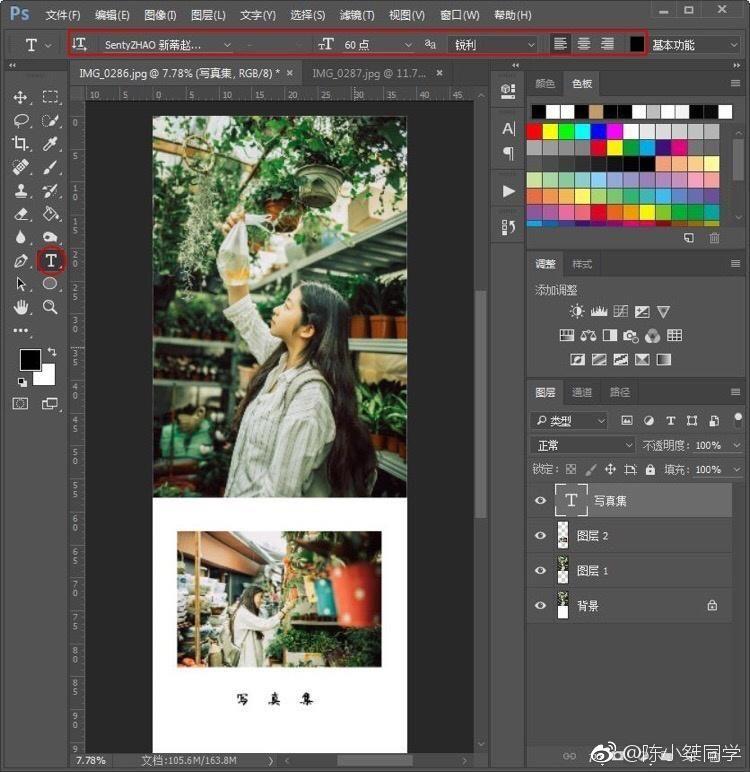
文章插图
【ps照片拼图详细步骤 ps怎么拼图合成图片】最后拼接好保存好文件就可以了,注意保存JPEG(jpg格式)
- 两部手机怎么用蓝牙传照片 iphone蓝牙传输给安卓的方法
- 如何修改照片kb大小 手机怎么把照片内存变小
- tbc五大声望奖励详细 声望奖励一览表大全
- ps制作印章的详细步骤 印章的抠图操作方法
- 守卫剑阁天颖版指令 守卫剑阁装备详细攻略
- 简阳羊肉汤做法是什么?详细步骤在这里!
- 红米公认口碑好的手机推荐 红米note5参数配置详细
- 一千元手机性价比之王 小米play参数配置详细及处理器
- 原价五六千的三星小折叠手机 三星zFlip5参数详细
- 如何在WhatsApp上发送高品质高清照片和视频?
